วิธี Add Account บน Thunderbird Type : POP3
1.เปิด การเข้าถึงPOP , IMAP
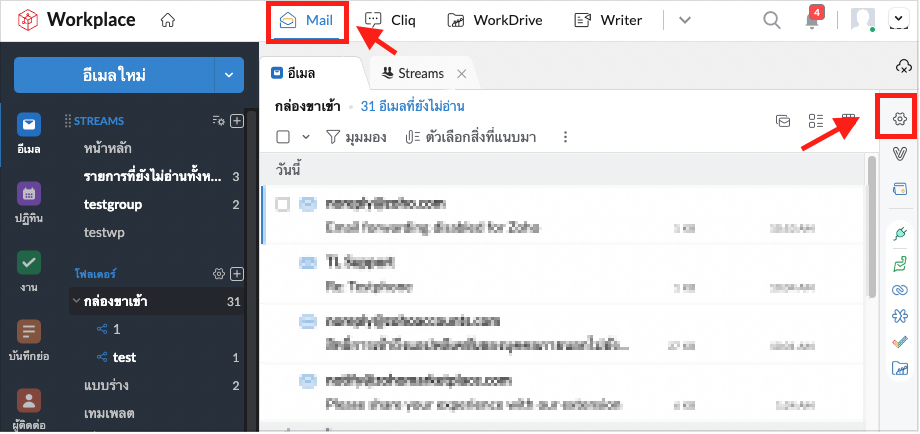
เข้าหน้าWeb Mail > เข้าที่ตั้งค่ารูปเฟืองขวาบนของหน้าเว็บเมล
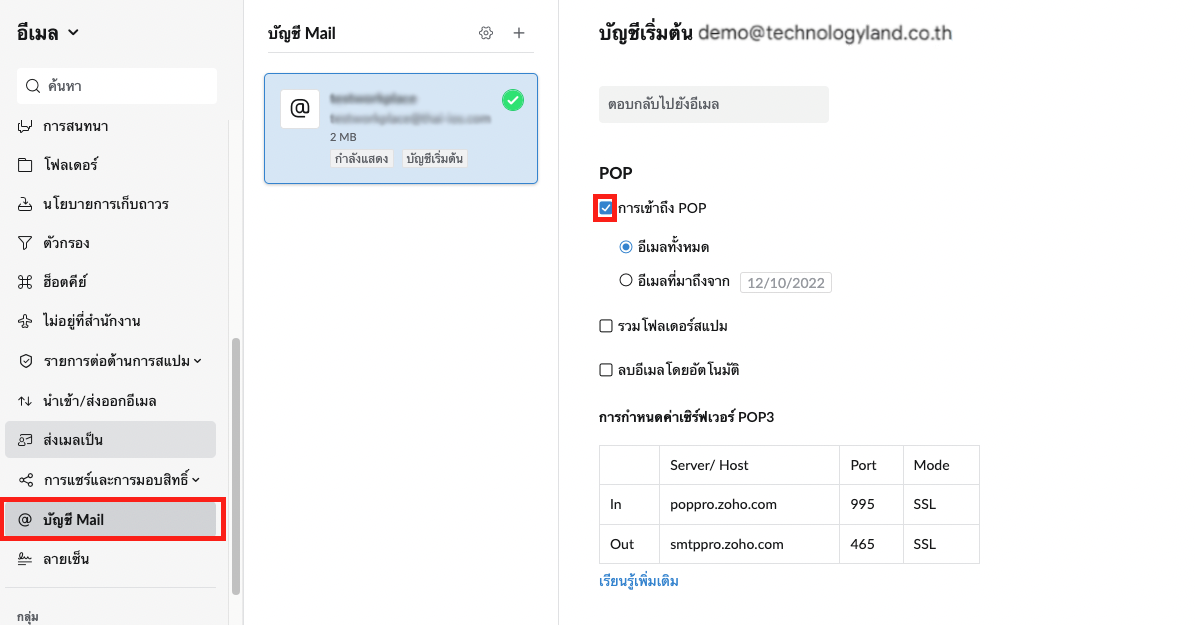
เข้าเมนู @ บัญชี Mail > POP > ติ๊กถูกในช่องสี่เหลี่ยม การเข้าถึง POP > กด บันทึก
2.generate รหัสผ่านสำหรับโปรแกรม
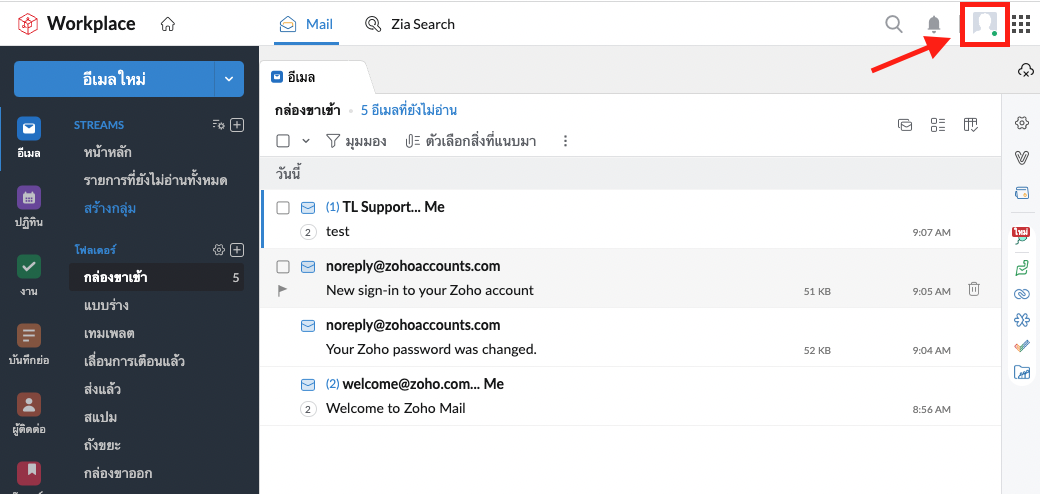
เข้าที่หน้าโปรไฟล์
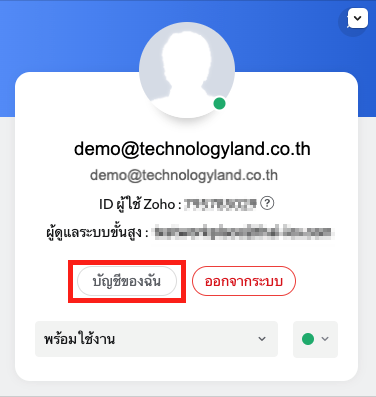
เลือกบัญชีของฉัน
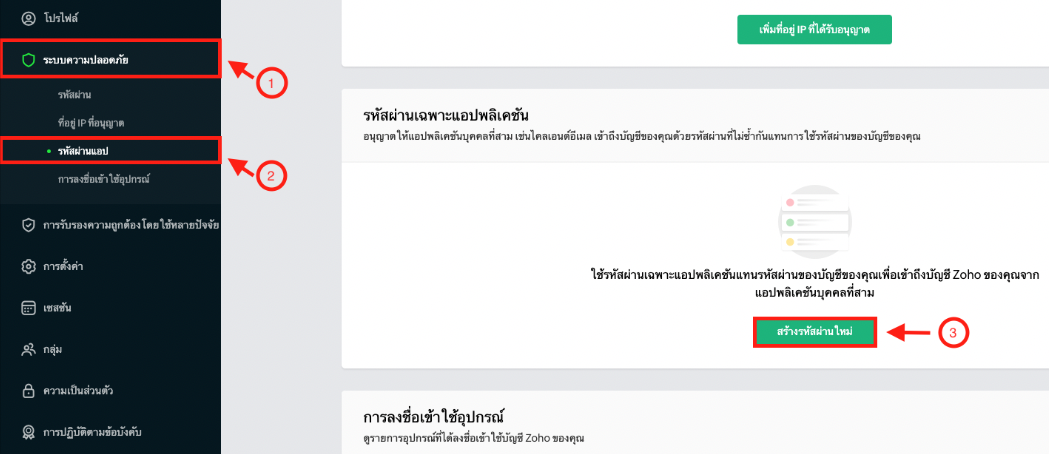
เมนู 1.ระดับความปลอดภัย 2.รหัสผ่านแอป 3. สร้างรหัสผ่านใหม่
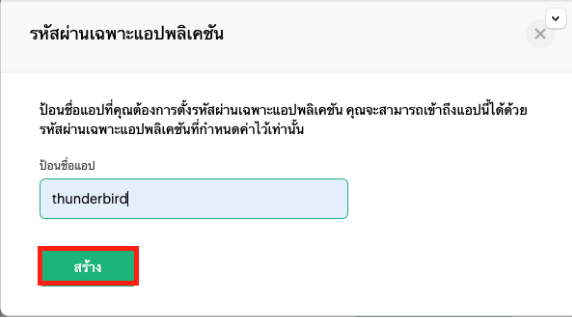
ป้อนชื่อแอปพลิเคชัน > กดสร้าง
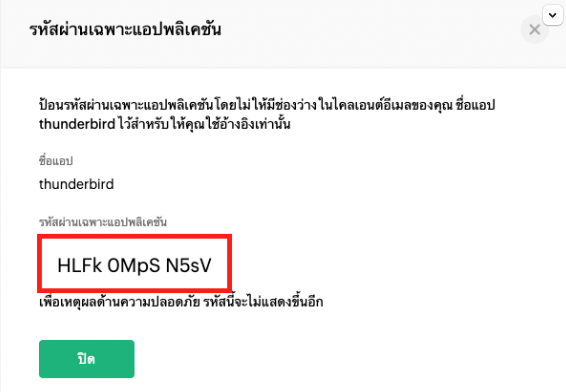
นำรหัสผ่านที่ได้ไปใช้ในโปรแกรม thunderbird
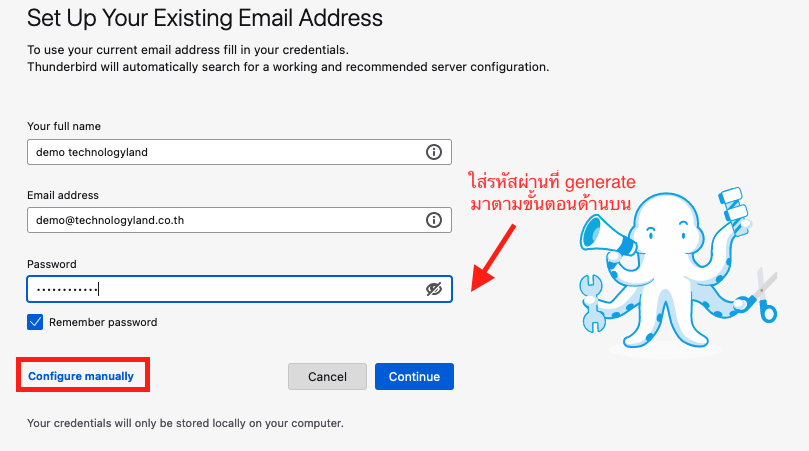
เข้ามา Add Account บน Thunderbird > กรอกข้อมูลอีเมล > password ที่ทำการ generate มาตามขั้นกด Configure manually
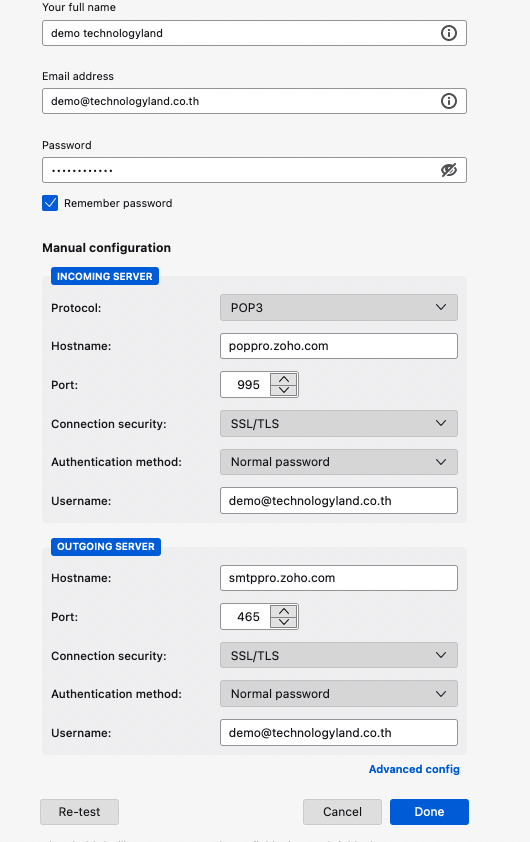
กรอกข้อมูล
Incoming server
Protocol: POP3
Hostname: poppro.zoho.com
Port: 995
Connection security: SSL/TLS
Authentication method: Normal password
Username: ชื่ออีเมล
-
Outgoing server
Hostname: smtppro.zoho.com
Port: 465
Connection security: SSL/TLS
Authentication method: Normal password
Username: ชื่ออีเมล
จากนั้นกดปุ่ม Re-test เมื่อขึ้น ดังภาพแล้ว กดปุ่ม Done
![]()
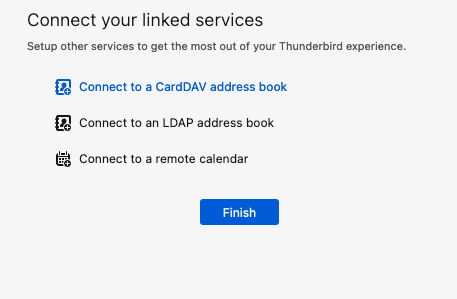
กดปุ่ม Finish